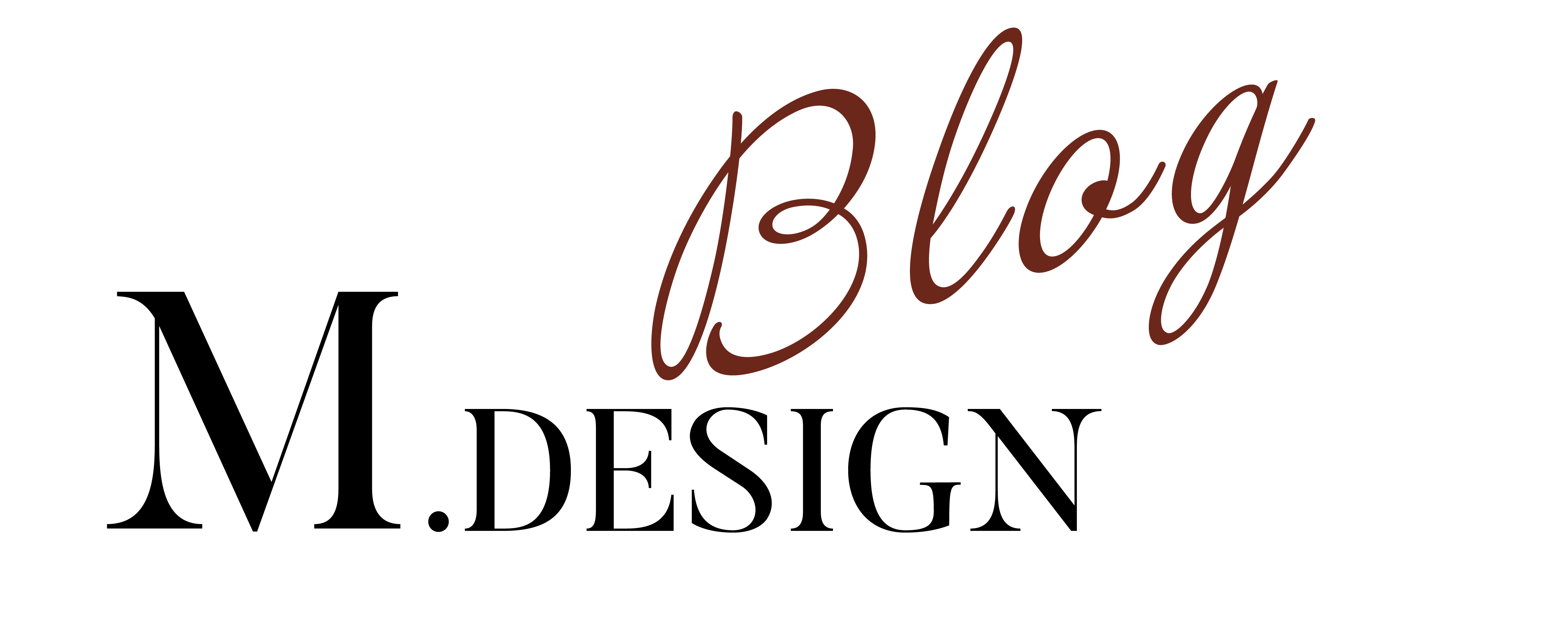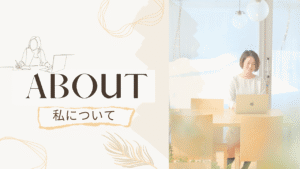ZOOMをレッスンや講座で利用している講師の方〜!ZOOMで BGMをかけられるって知っていましたか〜?
え〜!そんなことできるんだ!ヨガとか料理レッスンだと音楽流れてたらレッスンが華やかになりそうですね♪

オンラインヨガレッスンや料理教室、パン教室など、ZOOMでのオンラインレッスンはもう当たり前のようにしている方も多いですが、実はBGMの音楽をかけながらできるって知っていますか?ただ音楽をかけているだけで、レッスンのクオリティまでアップしたように感じるのでぜひお試しください!
ZOOMでBGM音楽をかける方法
BGMにかける音楽を探す
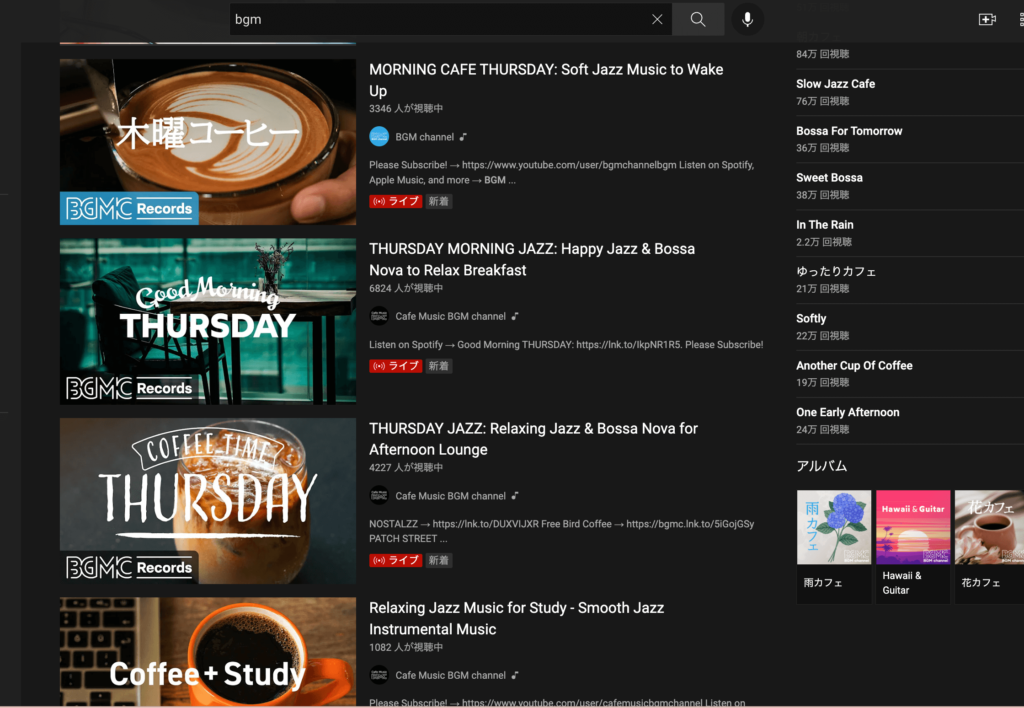
まずはBGMにしたい音楽を探しましょう。iTunesなど自分のパソコン内に入っている音楽をかける場合もありますが、私は基本YouTubeの音楽をかけています。
YouTubeで「BGM」や「作業用BGM」などと検索すると、たくさんの音楽がでてくるのでお好きなものを探してください。
ただ、注意してもらいたいのが自分が洋楽が好きだからといってノリノリの洋楽なんかをかけると、肝心のレッスンの気が散ってしまったり集中できなくなる…なんてこともあるのでご注意ください。
やっぱりBGMにするならジャズやピアノなどリラックスできる楽曲をおすすめします。
画面共有する場合の方法
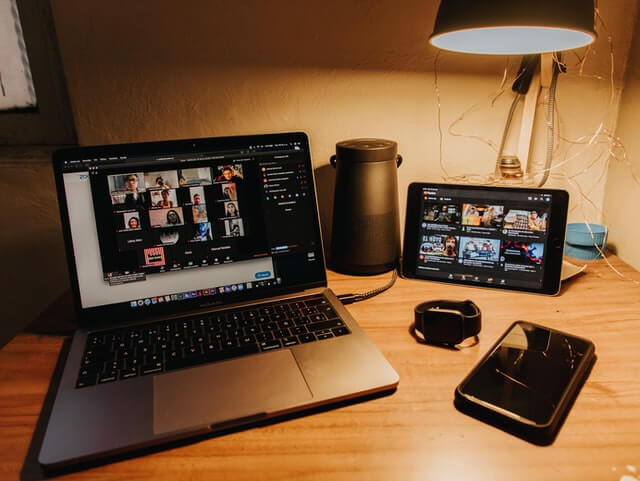
ZOOMでBGMを流すには、画面共有をする場合と、画面共有をしない場合の2種類の方法があります。まずは画面共有ありの場合の説明です。
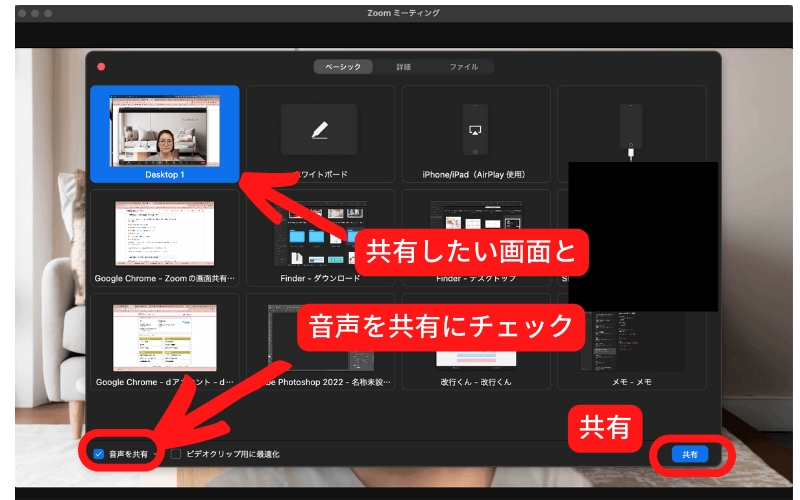
ZOOMの画面共有から、共有したい画面と、下の「音声を共有」にチェックを入れて共有ボタンをおします。
すると、画面と音声が一緒に共有されるので参加者側にも音楽が聞こえるようになります。
スライドなどを共有しながら行うセミナーやイベントの時に便利ですね。
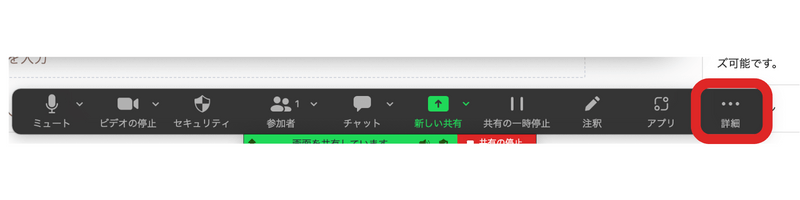
画面共有をしたまま、音楽だけ切りたいというときは、詳細ボタンから
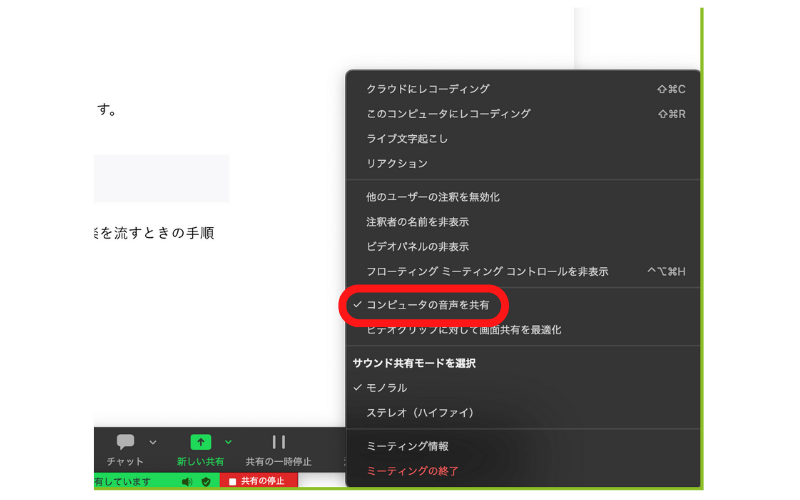
「コンピュータの音声を共有」をタップしてチェックを外すと音楽の共有だけ止まります。
また開始したいときは同じく「コンピュータの音声を共有」をタップすると開始されます。
画面共有しない場合の方法
次に画面共有はしないままで、音楽だけ共有する方法です。
こちらはオンラインヨガだったり、料理教室でお互いの画面を見ながらZOOMをする際に便利です。
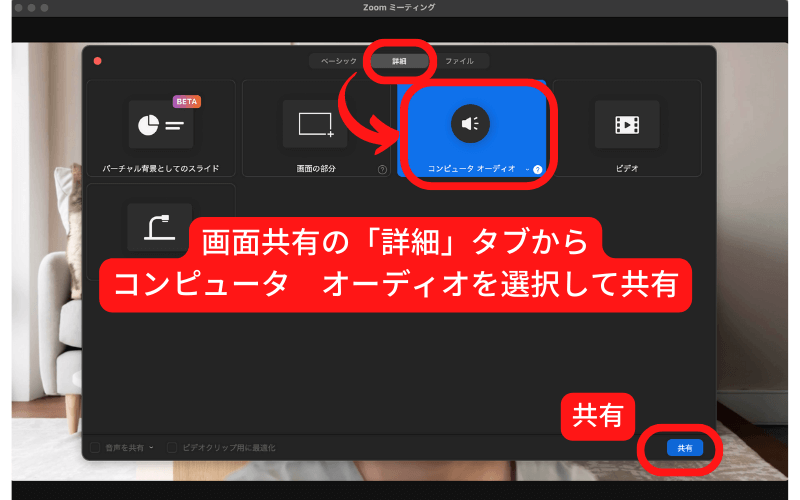
画面を共有しない場合、画面共有ボタンの「詳細」タブから「コンピュータオーディオ」を選択して共有をタップします。
すると、参加者には音楽だけが共有されます。
音楽を止めたい場合は「 共有の停止」ボタンを押すと、止まります。
注意する点について
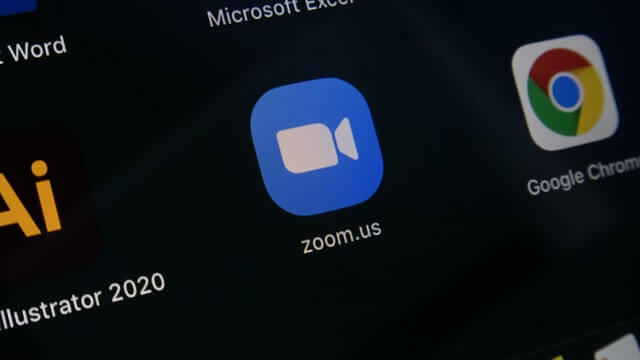
- こちらの音楽(音声)を流す方法はPC版のZOOMで可能であり、スマホ端末からは使用できない機能になります。
参加者は、PCでもスマホでもどちらのデバイスでも音楽は流れますが、ホスト側はPCから操作するようにしましょう。 - 音声を共有して音楽を流す場合は、まずはパソコン上の音量を最小にした状態で始めましょう。
急に大きな音で音楽が流れると参加者もびっくりしてしまうため、レッスンやセミナーに支障がでないくらいで、かすかに聞こえるくらいの音量がベストです。
事前に音量のチェックを行いたい場合は、一度音楽をならした状態で録画をし、その動画を見て確認する方法がおすすめです。 - また、部屋で流れている音楽をかけたいという方もいるかもしれませんが、ZOOMにはノイズキャンセリングという機能が備わっているため、人の会話以外の音を勝手に排除してくれます。
そのため、部屋に流れている音楽は雑音として拾われづらいので音楽をかけたいのならばPC上で流すのが1番良いかと思います。
(ZOOMのオーディオ設定で部屋の音楽を聞こえるようにもできますが、ここでは省かせていただきます。) - 一度、「音声を共有」にチェックを入れて共有をすると、次回ZOOMで共有をしようと思ったときには「音声を共有」にチェックが入ったままになっています。
次回に忘れてチェックを外さずにZOOMを開催してしまわないためにも、終わったときは忘れずにチェックは外しておくのが無難です。
BGMを使えそうなシチュエーション
このZOOMで音楽を流す機能を使えそうなオンラインシチュエーションを考えてみました。
たとえば、最近だとオンラインサロンなどでもくもく会(もくもく作業をする時間)などをしている時や、イベントで実際に手を動かして作業するタイミングなどには無音でするより音楽が流れているほうが良さそうです。
あとは、ヨガレッスンなどフィットネス系でお互いの画面を見ながら動いたりする時にも、無言でヨガをするよりも音楽がかかっていた方がリラックできそうです。
あとはパン教室や料理教室でも音楽が流れていると作業がはかどりそうですね。
まとめ
- ZOOMでは音声共有機能を利用してBGMを流すことができる
- 参加者はPCでもスマホでもいいが、音楽を流したい人はPC版から操作する必要がある
- 音楽を流すだけで簡単なのになんだかレッスンのレベルが上がった感じがする。
今までBGM機能使ったことがなかった方は、ぜひお試しくださいね!
公式LINEご登録者限定!
\届けたい人に、ちゃんと届く/Instagram×LINEで実現する“売り込まずに選ばれる導線設計”のための3つの教科書をプレゼント♡

公式LINEでは、新サービスの先行案内や、モニター募集、クーポンなど、お友達限定の最新情報をお届けしております。